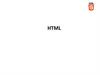Похожие презентации:
Мультимедійні та гіпертекстові документи. 10 клас
1.
10 класРозділ: Мультимедійні та
гіпертекстові документи
2.
HTML Hyper Text Markup Languageмова розмічання гіпертексту. Стандартна мова розмічання
документів у Всесвітній павутині.
• Файл, написаний мовою HTML інтерпретується браузером
і відображається у вигляді Веб-сторінки, у зручній для
користувача формі.
3.
Ванневар Буш(11.03.1890 — 30.06.1974)
Щоб зрозумiти свiт Бiлла Гейтса i Бiлла
Клiнтона, спробуйте спочатку зрозумiти
Ванневара Буша.
Майкл Шеррi, амер. iсторик технологiй
01
ідеї розширення пам'яті людини за допомогою
технічних пристроїв,
02
ідеї індексації накопиченої людством інформації
для її швидкого пошуку,
03
ідея машини Memex , яка могла б за спеціально
закодованими в документі посиланням
автоматично виконувати переходи —
демонструвати користувачу документи, на які
налаштовані посилання (стаття «As We May Think»).
4.
Теодор Нельсон(11.03.1890 — 30.06.1974)
«Інтерфейс має бути настільки простим,
01
автор термінів «гіпертекст», «гіперсередовище»,
«гіпермедіа» (hypermedia) (1965),
02
технологія гіпертексту — тексту, що «має гілки» та
надає читачу різні варіанти читання,
03
опис гіпертекстової системи для зберігання та
пошуку тексту, що мала назву Xanadu (1965 р.)
щоб навіть новачок в критичній ситуації
міг би розібратися в ній за 10 секунд.
Тед Нельсон
Авторська діаграма зв’язку
між текстами 1965 р.
[Nelson 1972]
5.
Дуглас Енгельбарт(30.01.1925 – 02.07.2013)
Даг став піонером в мережевих
технологіях у ті часи, коли цим ще ніхто не
займався.
Скот Макнілі, керівник SUN Microsystems
01
розробка концепції гіпертексту,
02
перша працююча гіпертекстова система (NLS, від
oN Line System) - 1968 р.
03
перша відеодемонстрація переходу в гіпертексті,
використовуючи маніпулятор-мишу (1968 р.)
6.
Cлід бачити в комп'ютері пристрій,здатний робити все, що захоче від нього
власник, а не просто домашню техніку на
зразок холодильника, виконуючу
заздалегідь задані функції.
Тім Бернерс-Лі
Автори Всесвітньої павутини
(технології WWW)
Тім Бернерс-Лі
Роберт Кайо
(08.06.1955)
(26.01.1947)
01
протокол передачі даних HTTP,
02
система адресації URL,
03
мова гіпертекстової розмітки HTML.
7.
Основні переваги HTML-документів:Малий
інформаційний
обсяг
Інтерактивність
Можливість
перегляду на
комп’ютерах, які
працюють під
управлінням різних
ОС
Простота
8.
HTML9.
Теги -команди (елементи) мови HTML. Записуються у < >.
англ. tag - ярлик, мітка, бірка.
<br>
<img >
одинарні
парні (контейнери)
<title> … </title>
<а> … </а>
Контейнером називається пара: відкриваючий <ТЕГ> і закриваючий </ТЕГ>.
<ТЕГ>Контейнер</ТЕГ>
10.
Структура HTML-файлу<html>
<head>
Назва вікна Wed-сторінки
Заголовок документа,
вміщений у контейнер
TITLE
Адреса та назва файла
</head>
<body>
Вміст Web-сторінки
</body>
</html>
Вміст, включений у
контейнер BODY
11.
Атрибути (параметри) тегів дозволяють розширити властивості окремих тегів.одинарні
<ТЕГ параметр1="значення" параметр2 = "значення">
парні
<ТЕГ параметр1="значення" параметр2 = "значення">… </ТЕГ>
12.
Головні параметри тега BODY• BACKGROUND = "шлях до графічного файлу" — задає
картинку для фону
• BGCOLOR = "колір" — задає колір фону, якщо не
використовується фон-картинка
• TEXT = "колір" — задає колір тексту на сторінці
<BODY bgcolor = "колір" text = "колір">
…
</BODY>
13.
Кольори HTMLТаблиці та сервіси вибору кольорів:
14.
Теги форматування символів<В> текст </В>
<І> текст </I>
<U> текст </U>
<SUB> текст </SUB>
<SUP> текст </SUP>
<BIG> текст </BIG>
<SMALL> текст </SMALL>
Товстий шрифт тексту
<EM> текст </EM>
Виокремлений курсивом текст (тег І )
Шрифт- курсив
Підкреслений шрифт
Нижній індекс, наприклад, Н2О.
Верхній індекс, наприклад, 1а.
Великий шрифт.
Малий шрифт.
Моя перша<B><I> Web-сторінка </I></B>
15.
Теги розміщення тексту<P>
Цей тег означає початок нового абзацу. Його можна
записувати в кінці попереднього. Між абзацами буде
порожній рядок. Зауважимо, що тег <Р> може використовуватися як парний: <Р> текст абзацу </Р>
<BR>
Наступний за цим тегом текст буде наведено у новому рядку
без пропуску рядка
У рядку буде проведена горизонтальна лінія
<HR>
Моя перша<B><I> Web-сторінка </I></B><HR>
16.
Вирівнювання• <CENTER> елемент </CENTER> — вирівнювання до
центру;
• <LEFT>елемент</LEFT> — вирівнювання до лівого
краю;
• <RIGHT> елемент </RIGHT> — вирівнювання до
правого краю.
<center> Моя перша Web-сторінка</center>
17.
Теги заголовківЄ шість видів заголовків, які відрізняються розмірами символів:
<Нn>Заголовок, що має розмір n </Нn>, де n=1-6
<Н1>Заголовок, що має розмір 1</Н1>
18.
Параметри шрифтівЩоб задати назву конкретного типу шрифта, його розмір і колір,
використовують тег FONT з параметрами FACE, SIZE та COLOR.
<FONT FACE = "назва" SIZE = “розмір” COLOR = "назва">
текст </FONT>
<FONT FACE = "Arial Black, Corbel" SIZE = "4” COLOR = "red">
Мама мила раму </FONT>
19.
CпискиМарковані списки:
<LH> заголовок списку</LН>
<UL [TYPE={disc|circle|square} ]>
<LI> елемент списка
<LI> елемент списка . . .
</UL>
<ul>
<li>Перший пункт</li>
<li>Другий пункт</li>
<li>Третій пункт</li>
</ul>
20.
СпискиНумеровані списки:
<ol>
<li>Перший пункт</li>
<li>Другий пункт</li>
<li>Третій пункт</li>
</ol>
<LH> заголовок списку</LН>
<OL TYPE="значение параметра" [START={0|1}]>
<LI [TYPE="значение параметра"]>елемент списка
<LI>елемент списка . . .
</OL>
Варіанти параметра TYPE, що задають відображення нумерації списку:
"і" - римськими малими (і, іі, ііі, iv, ...),
"І" - римськими великими (І, II, III, IV, ...) цифрами,
"а" - латинськими малими (a, b, c, d, ...),
"А" - латинськими великими (А, В, С, ...) літерами.
21.
СпискиСписок визначень:
<DL>
<DT> термін
<DD> визначення терміну 1
<DD> визначення терміну 2
</DL>
<LH> заголовок списку</LН>
< DL>
<DT> термін
<DD> визначення 1
<DD> визначення 2 ...
</DL>
22.
Вставлення графічних файлівЩоб задати назву конкретного типу шрифта, його розмір і колір,
використовують тег FONT з параметрами FACE, SIZE та COLOR.
<IMG SRC="aдрeca графічного файлу" >
Деякі параметри <IMG>:
АLT
BORDER
ALIGN
WIDTH
HEIGHT
TITLE
Альтернативний текст
Товщина лінії
Вирівнювання (left, center або right)
Ширина в пікселях
Висота в пікселях
Випливаючий текст
23.
Теги вставлення графічних файлів<IMG SRC="C:\Users\User\Desktop\avto.JPG" АLT= "фото"
BORDER="3" ALIGN ="left" WIDTH = "200" HEIGHT="100"
title="Автомобіль">
24.
Вставлення відеофайлівЗа допомогою тега IMG можна вставити також відеофільм, який
запускатиметься в момент відкриття web-сторінки:
<IMG DYNSRC=" адреса відеофайлу">
25.
Посилання на файлЕлемент А називають елементом прив’язки чи якірним елементом.
<A HREF="адреса">текст</A>
<A HREF=“2.html”>Перейти на другу сторінку</A>
1.html
2.html
<html>
<html>
...
<a href=“2.html”>
...
Перейти на другу сторінку</a>
…
</html>
</html>
Змінити колір гіперпосилання – у тезі <BODY>:
LINK = "колір" Колір гіперпосилання
VLINK="кoлip" Змінює колір гіперпосилання після першого його використання
ALINK="колір" Змінює колір активізованого гіперпосилання
26.
Посилання в межах сторінкиНасамперед потрібно позначити місце на сторінці, куди відбуватиметься перехід:
Позначка місця на початку
сторінки
Позначка місця в кінці сторінки
<А NАМЕ="#кінець"></А>
<А NАМЕ = "#моя позначка"></А> Позначка в будь-якому місці
тексту
<А NАМЕ="#початок"></А>
• Потім встановити гіперпосилання на створену позначку:
<A HREF = "#ім’я
гіперпосилання </А>
позначки">
текст
27.
Таблиці<TABLE параметри>
<ТС> Заголовок таблиці </ТС>
Тут вказуємо теги для заповнення
комірок таблиці рядок за рядком</TABLE>
Для заповнення комірок таблиці використовують теги:
<ТН>…</ТН> - формують комірку з заголовком рядка
чи стовпця.
<TR>...</TR> - формують рядок таблиці.
<TD>…</TD> - формують текст кожної комірки.
28.
ТаблиціДеякі параметри <TABLE>:
BORDERCOLOR
BGCOLOR
BORDER
ROWSPAN
COLSPAN
WIDTH
ALIGN
колір рамки
колір тла
товщина рамки
n – кількість об’єднаних послідовних комірок у
рядку (у стовпці) у відповідних тегах <ТН> чи
<TD>
ширина таблиці в пікселях або у відсотках від
ширини вікна бруазера
вирівнювання всієї таблиці щодо тексту, в
якому вона знаходиться (left, center або right)
29.
Таблиці<table border="3" width="50%">
<tr>
<td>Це перша комірка таблиці</td>
<td>Це друга комірка таблиці</td>
</tr>
<tr>
<td>Це третя комірка таблиці</td>
<td>Це четверта комірка таблиці</td>
</tr>
</table>
30.
Практична робота31.
Алгоритм виконання практичної роботи:1. Відкрийте редактор Блокнот.
2. Створіть за допомогою текстового редактора файл за зразком.
<HTML>
<HEAD>
Моя перша Web-сторінка
<TITLE> My new Web-page </TITLE>
</HEAD>
<BODY>
</BODY>
</HTML>
3. Збережіть файл (Файл Сохранить как…) у власній папці з назвою Practic1.html
4. Перегляньте файл за допомогою браузера.
32.
Алгоритм виконання практичної роботи:5. Змініть початковий файл (внесіть зміни за зразком).
<HTML>
<HEAD>
<center> <H1> Моя перша Web-сторінка</H1></center><P>
<TITLE> My new Web-page </TITLE>
</HEAD>
<BODY BGCOLOR="Purple" text="#FF00FF">
<B>Привіт!</B> <I>Мене звати ..... Я навчаюсь у ..... Я
люблю слухати хорошу музику</I><P>
Моя адреса:
</BODY>
</HTML>
6. Збережіть зміни та перегляньте файл за допомогою браузера.
7. Поекспериментуйте з тегами форматування тексту та надайте своїй сторінці
якнайліпшого вигляду.
33.
Алгоритм виконання практичної роботи:8. Додайте до тексту список своїх уподобань (як нумерований чи маркований
список).
9. Створіть у html-документі таблицю, в комірки якої вставте ілюстрації та
короткі відомості (наприклад, інформацію про місця, у яких ви побували чи мрієте
побувати).
34.
Алгоритм виконання практичної роботи:10. Розмістіть на сторінці посилання на інші сторінки (міста, навчального
закладу).
11. Збережіть файл на диску і перегляньте його у браузері.
12. Удоскональте свою web-сторінку.
13. Продемонструйте виконану роботу вчителю.
35.
Завдання на самостійну підготовку:1. Проведіть порівняльний аналіз HTML5 та HTML4. У чому
різниця?
2. Створіть самостійно сторінку сайта, присвячену
вивченню мови HTML.

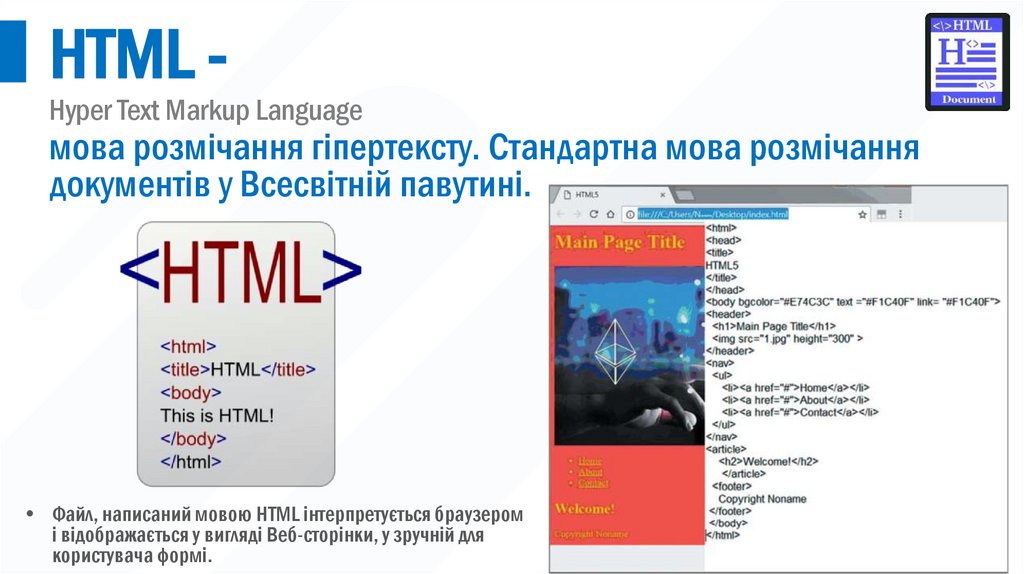






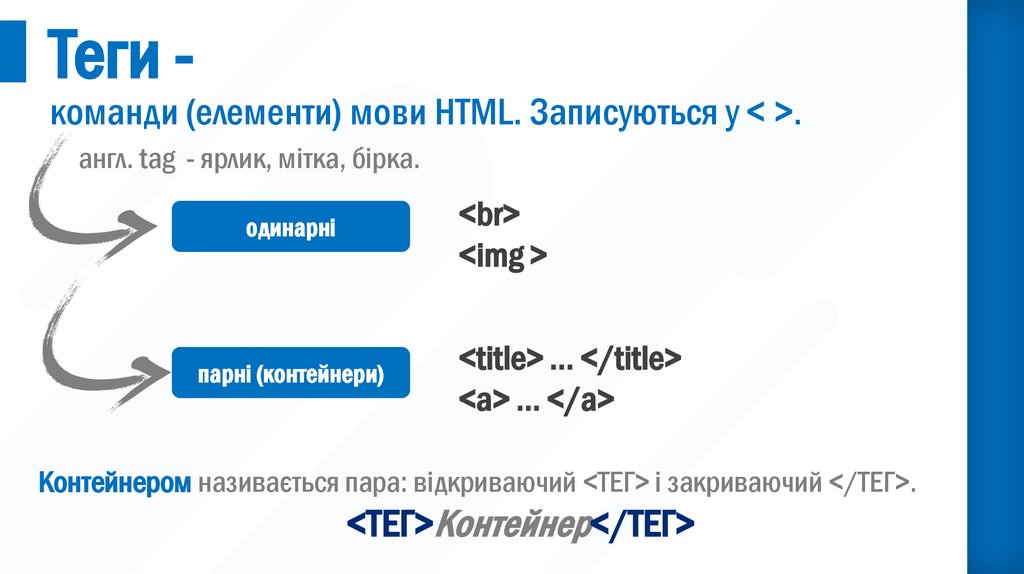
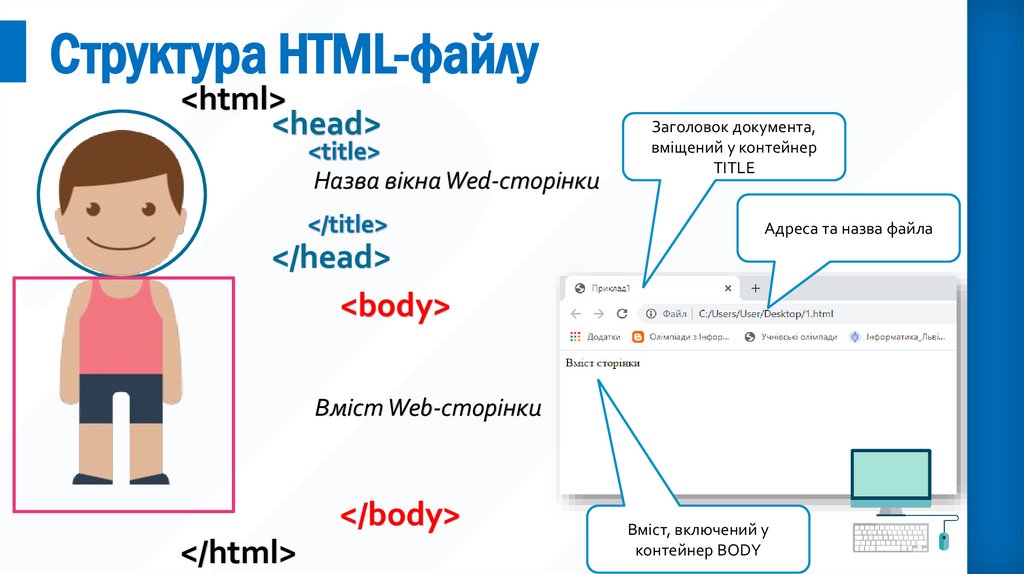
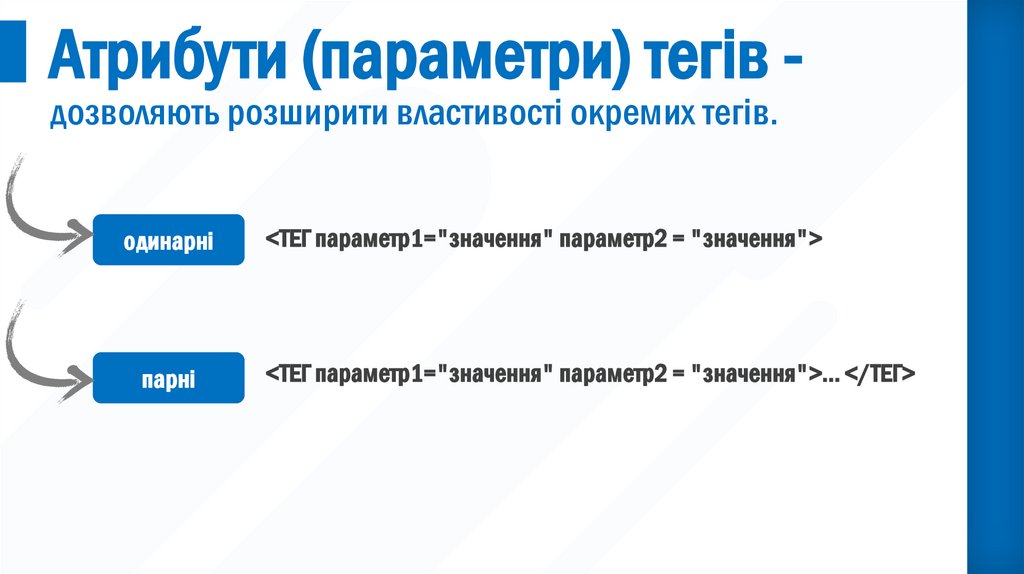






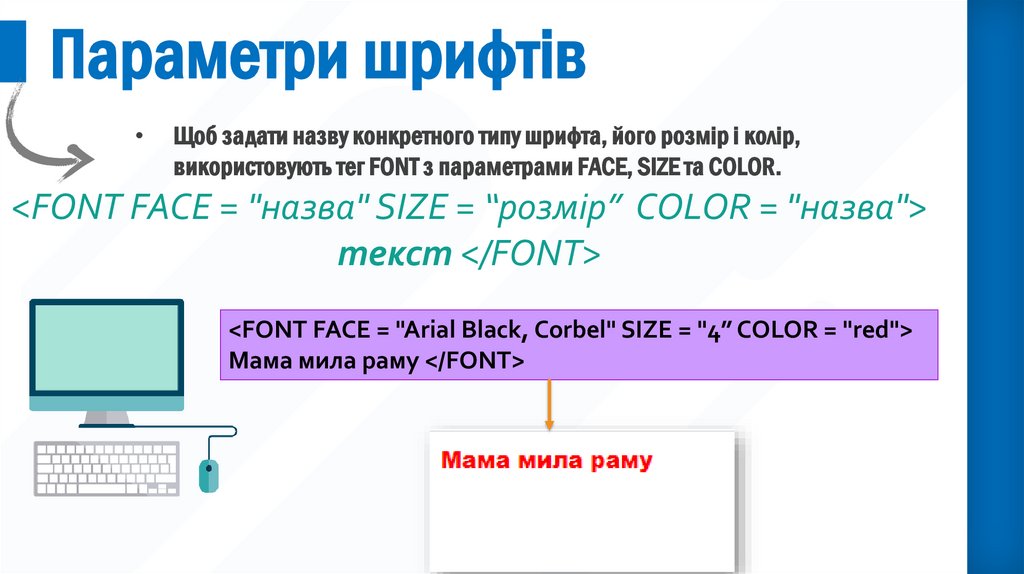
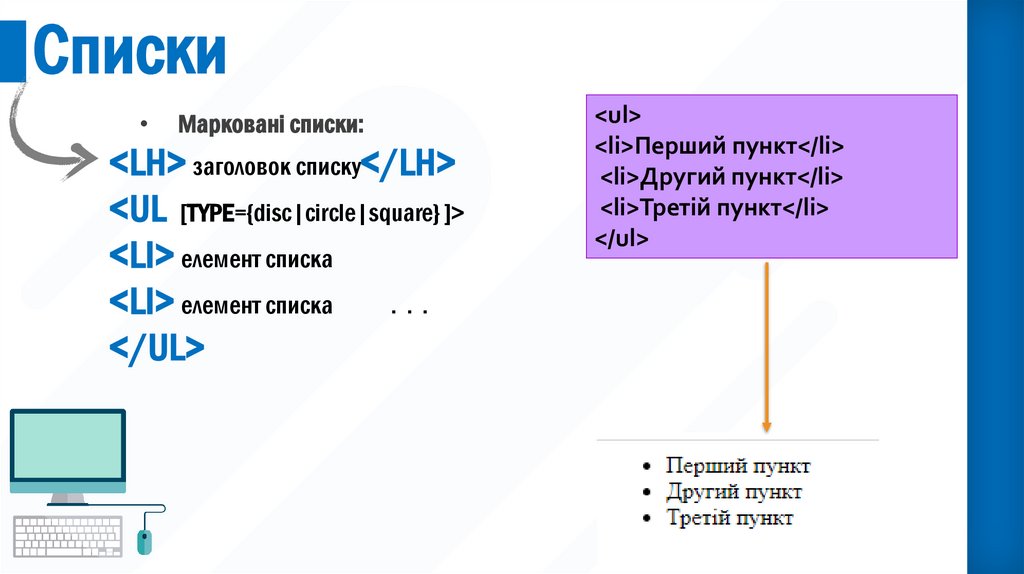


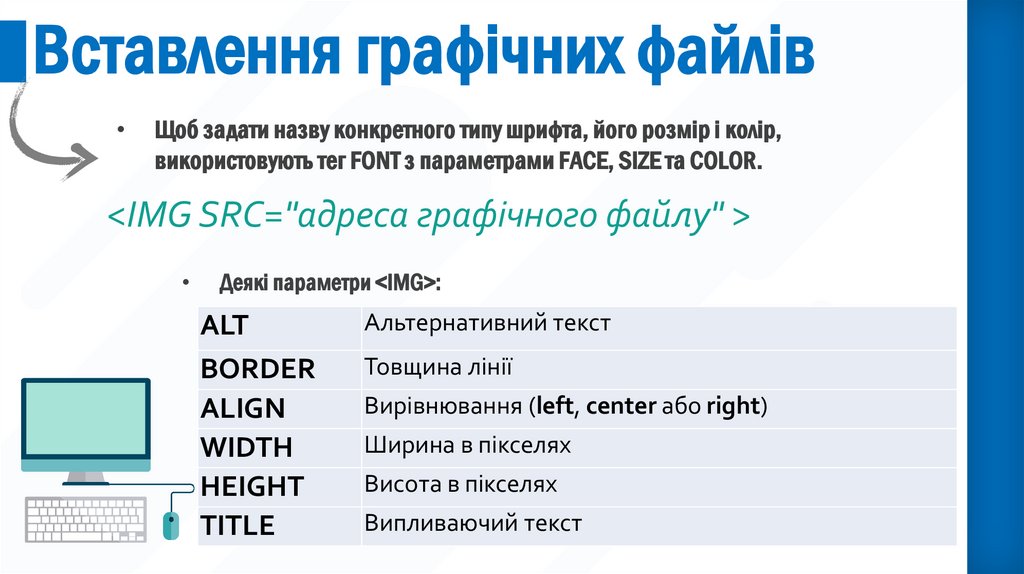


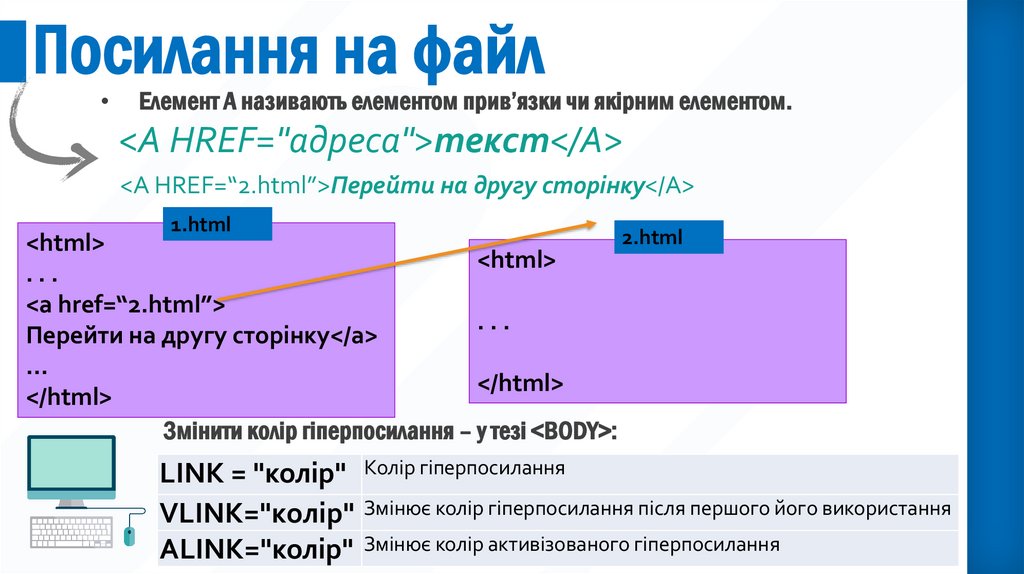







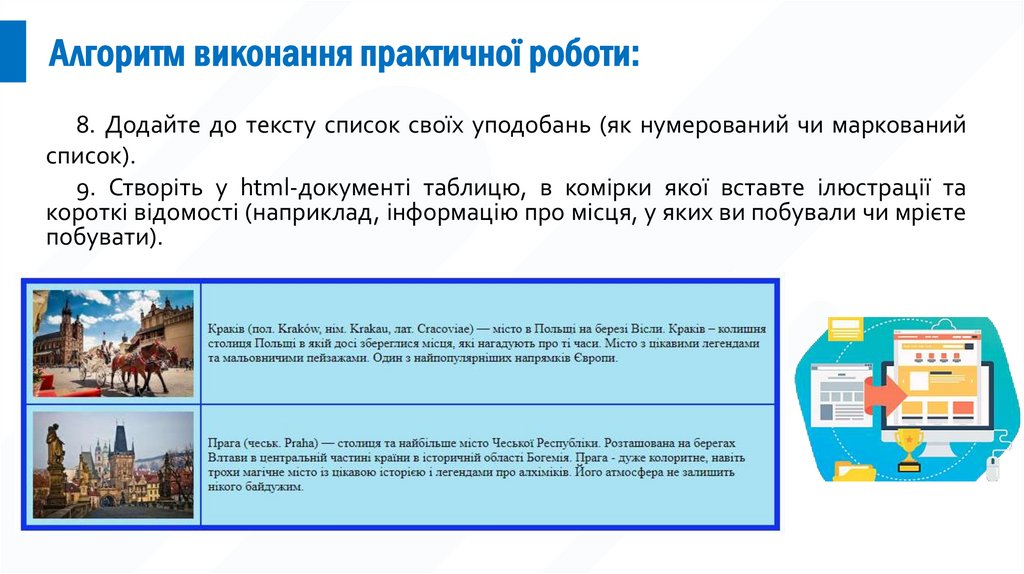


 Программирование
Программирование